reklama
Kamarát, který hledá zaměstnání, chtěl společnostem Google, které se chystají využít. Normální vyhledávání vrátí stránky plné výsledků vyhledávání. Ale jak je prohledáváte, zůstává jedna otázka - jak získáváte nejnovější aktuální informace?
O množství informací, které Google na nás hodí, není pochyb. Vyzkoušejte však několik vlastních vyhledávání a uvidíte, že se „staré“ stránky stále prolínají. Stránky mohou splňovat zlaté standardy algoritmu mystického vyhledávání Google, ale výbuch z minulosti nepomáhá mému příteli.
Některé informace mají životnost. A právě teď chcete vidět výsledky v chronologickém pořadí podle data.
Faktor čerstvosti ve výsledcích vyhledávání
K úvěru Google vylepšili algoritmus hodně. Čerstvost je po žebříčku aktualizací od roku 2011 ve Vyhledávání Google hodnotícím signálem. Ale autorita obsahu jej v mnoha případech převyšuje. Google a SEO jsou pro většinu z nás stále řecké. Věřte tomu Blog blogu když to upozorní.
Zatímco některé dotazy vyžadují čerstvý obsah, jiným vyhledávacím dotazům může být lépe doručeno starší obsah.
U některých dotazů mohou být starší informace důvěryhodnější. Ale jak jste na tomto příspěvku, jsem si jistý, že chcete přeskočit staré výsledky a hledat podle data nejnovější na Google. Jako čtenář chcete vidět data pro nějaký druh obsahu. Mohou to být zprávy, recenze softwaru, informace o zdraví nebo dokonce pověst Apple, která má krátkou životnost.
Takže máme před sebou dvě práce:
- Jak najít datum stránky, kterou čtu?
- Jak hledat v konkrétním termínu?
Podívejme se na řešení obou, protože jsou vzájemně provázaná. Začneme starým tipem.
1. Zobrazit datum s URL Hack
Možná jste si všimli, že na typické stránce s výsledky není Google vedle výsledků vždy uvedena data zveřejnění. Některé úryvky Google však zobrazují datum. Vyplývá to z trvalých odkazů, bylin, metadat stránky, souboru Sitemap, komentářů, WordPress, pluginů SEO a témat, která přidávají časové razítko atd. Google je vyzvedne z internetu strukturovaná data webové stránky když se plazí v blogosféře.
Existuje několik pluginů SEO, které mohou tato data potlačit na stránce SERP (Stránka výsledků vyhledávače). Pro majitele webu existují také výhody a nevýhody použití data zveřejnění na stránce s výsledky.
Digitální inspirace má jednoduchý hack Google pro zobrazení datového razítka u všech výsledků. Než stisknete klávesu Enter pro zahájení vyhledávání, připojte tento řetězec na konec vyhledávací adresy URL:
& as_qdr = y15
Např. https://www.google.co.in/search? q = live + tapeta + ios & as_qdr = y15
Řetězec na konci vyhledávací adresy URL zobrazuje webové stránky indexované společností Google za posledních 15 let. ale velmi staré položky budou uvedeny jako 31. ledna 2001. Numerickou část můžete změnit na jakékoli jiné číslo a hledání se vrátí zpět k tomuto počtu let.
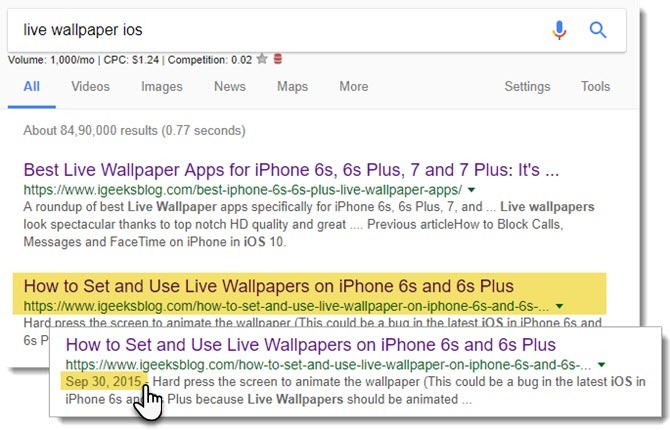
Uvidíte skutečná data publikování webové stránky pod názvem ve výsledcích vyhledávání Google, jako na obrázku výše. Porovnejte dva výsledky vyhledávání a zaznamenejte rozdíl.
Spropitné: Nastavte a vlastní Vyhledávání Google v prohlížeči Google Chrome s výše uvedeným řetězcem. Trvá několik minut a pro zobrazení data můžete použít vlastní vyhledávání Google.
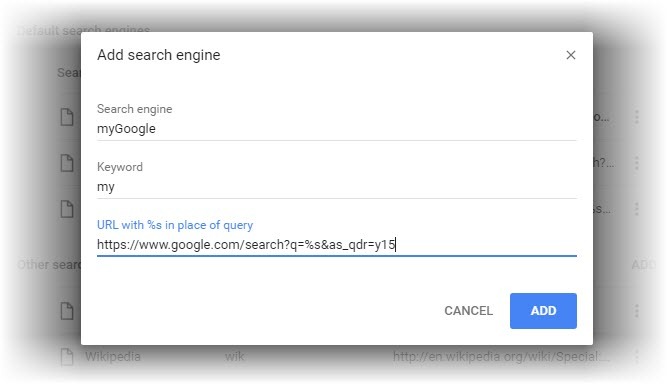
Použití konkrétního počtu let v parametru URL je rychlý způsob filtrování podle data. Je to stejné pohodlí, jaké nám dává výchozí filtr času Google.
2. Stačí použít nástroj Google „Kdykoli“
Dokončete vyhledávání pomocí klíčového slova. Jít do Nástroje> Kdykoli na vyhledávací stránce, která se nachází těsně pod vyhledávací lištou. Vyberte možnost ze seznamu. Například vyberte Posledních 24 hodin najít stránky aktualizované za posledních 24 hodin. Všimněte si, že všechny výsledky zobrazují časové razítko, které odpovídá datu zveřejnění.
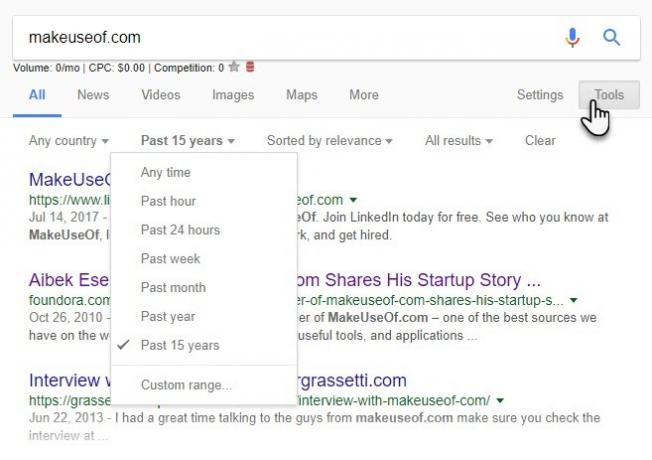
Tip 1. Vlastní rozsah ve stejném seznamu je užitečný vyšetřovací nástroj. Můžete to použít k návratu a ověření faktů v určité lhůtě. Řekněme, že se chcete kopat do archivu novinového webu, jako je The New York Times. Udělejte vyhledávání na webu a pak výsledky filtrujte podle data.
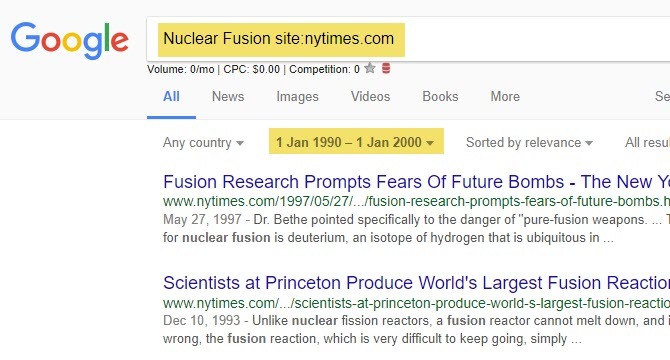
Použití pokročilí operátoři vyhledávání Google 11 Rozšířených vyhledávání do záložek, abyste se stali výkonným uživatelem GoogleDíky těmto 11 pokročilým vyhledáváním a profesionálním tipům se z vás stane skutečný uživatel společnosti Google. Tím zajistíte, že na tato vyhledávání už nikdy nebudete muset vzpomenout a přesto je budete mít vždy na dosah ruky. Přečtěte si více a časové období k odhalení výsledků, které jsou ponořeny do kaskády nerelevantní výsledků.
Tip 2. Díky tomu je také schopna vyhledávat podle data Google výkonný genealogický nástroj Znalost těchto triků Google usnadní váš výzkum genealogieGoogle už o vás ví všechno, takže je čas použít vyhledávač k získání více informací o vašem rodokmenu. Zde je několik fantastických tipů Google, jak bezplatně provádět genealogický výzkum. Přečtěte si více hledat své předky. Znovu jej možná budete muset kombinovat s dalšími pokročilými taktikami vyhledávání Google. Je to však dobrý způsob, jak předvést správné výsledky, zejména pokud máte předek společné jméno.
Tip 3. Pokud jste pracovitý vědec, musíte se nechuť vrátit ke stejným výsledkům, jaké jste navštívili předchozí den. Vyzkoušejte vyhledávání pomocí filtru Kdykoli a „Minulá hodina“Nebo„Posledních 24 hodin”Možnosti, jak dospět k čerstvějším výsledkům.
Google indexuje stránky rychle a téměř v den vydání. Existuje tedy velká šance, že to přinese nové výsledky.
3. Použijte stránku pokročilého vyhledávání Google
Celá řada vyhledávacích operátorů Google si může zapamatovat. Přidejte si záložku pokročilé vyhledávání na panelu záložek pro rychlý přístup a uchování paměti pro další věci. Pamatujte, že pokročilá stránka Vyhledávání Google vám může pomoci hledat podle typu souboru, práv k použití, regionu a jazyka. Stačí zadat klíčová slova.
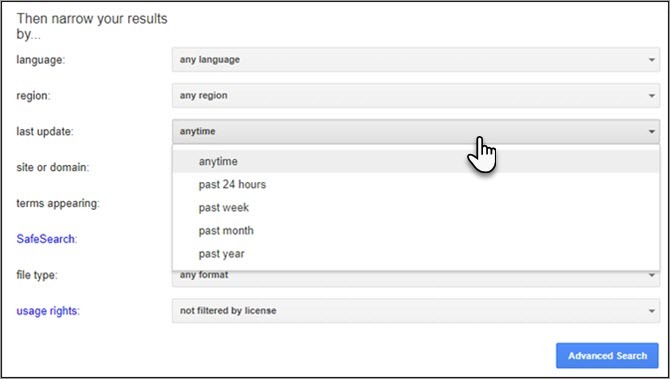
Po vyplnění klíčových slov vyberte ze seznamu možnost výběru data Poslední aktualizace rozbalovací nabídka. Všimli jste si, že tato rozbalovací nabídka nemá vlastní časové období? Proto byste měli použít hlavní stránku vyhledávání.
Výsledky mohou být stejné jako výsledky z nástroje Kdykoli na hlavní stránce Google. Pole vám však pomohou vytvořit cílenější vyhledávací dotaz. A pak – použijte vlastní časové období.
4. Přejděte do zdrojového kódu
Vkopávání do zdrojového kódu webové stránky je pro občasné datum velmi obtížné. A je to těžkopádné dělat to pro výsledky vyhledávání Google. Je však spolehlivé a snadné, když stačí napsat jedno slovo.
Chrome: Klepněte pravým tlačítkem myši na webovou stránku, pro kterou chcete najít datum. Vybrat Zobrazit zdroj stránky z kontextové nabídky. Zdrojové HTML se otevře v dalším okně. Stiskněte CTRL + F pro vyhledávací pole. Do pole zadejte „publikováno“ a zvýrazní se datum zveřejnění, které je zahrnuto do metaznačky HTML.
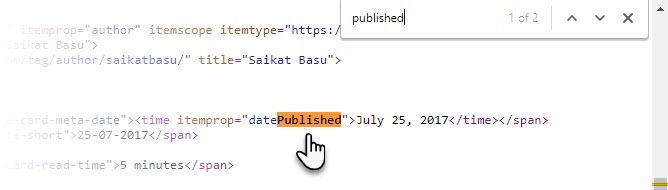
Firefox: Klikněte pravým tlačítkem na obrazovku. Vybrat Zobrazit informace o stránce. V poli Informace o stránce přejděte dolů, dokud neuvidíte značku metadat pro dané datum.
Metody fungují pouze v případě, že jsou uvedena data pro optimalizaci SEO. Příští rozšíření provede tuto úlohu za vás stiskem myši.
5. Najděte ji pomocí rozšíření Chrome
Finitimus (beta) je šikovný malý doplněk prohlížeče, který vám to může udělat kliknutím. Nemusíte se obtěžovat zdrojovým kódem.
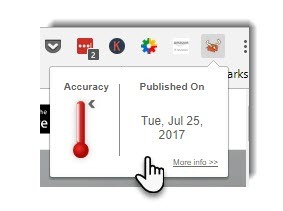
Rychlá kontrola je užitečná, pokud webmaster vyloučí datum zveřejnění ze stránky, kterou čtete. Pokud však existuje ve zdrojovém kódu nebo v metadatech, lze toto datum načíst.
Při experimentování s rozšířením na vlastních článcích MakeUseOf jsem se setkal s několika „chybami“, zejména když byl článek nějakým způsobem upraven nebo aktualizován. K jeho zásluze patří malá ikona barometru, která (pravděpodobně) označuje přesnost kontroly.
6. Vyzkoušejte Google When
Google When není oficiální nástroj, ale malé rozšíření Chrome, které vedle vašich výsledků vyhledávání Google přidá značku data s vaší poslední dobou návštěvy. Pomáhá vám to kruhovým směrem tím, že vám ušetří revizi stejných odkazů na vyhledávací stránce.
V tomto smyslu nejde o přímý nástroj „vyhledávání podle data“, ale o rozšíření prohlížeče Chrome sleduje datum vašich návštěv ve Vyhledávání Google Pomocí tohoto rozšíření Chrome můžete sledovat, kdy jste naposledy klikli na výsledky vyhledávání GoogleDíky tomuto rozšíření Chrome můžete nyní vidět, které výsledky vyhledávání Google jste již navštívili a kdy jste je naposledy navštívili. Přečtěte si více . Vyzkoušejte to, pokud provádíte mnoho výzkumu rozšířeného během několika dní.
Jaký je váš oblíbený vyhledávací trik Google?
Bing a DuckDuckGo vám také pomohou filtrovat výsledky podle data. Ale pokud jste zvyklí na Google, můžete se při hledání podle data pobavit. Například ráda dělám Google Image Search pro vtipné GIFy a pak pomocí filtru za posledních 24 se omezím na nejnovější nálezy.
Chcete další tipy pro vyhledávání Google? Učit se jak vyhledávat na Googlu, když nevíte, co hledat. V každém případě mějte na paměti, že neměli byste slepě důvěřovat všem typům výsledků vyhledávání Google.
Pokud vás zajímá, co hledají všichni ostatní, učte se jak zjistit, co je na Googlu trendy? Jak zobrazit trendy v Google: Stručný průvodce trendy GoogleCo je na Googlu trendy? Zde je návod, jak pomocí Trendů Google najít trendová vyhledávání a porovnat témata. Přečtěte si více .
Image Credit: enciktepstudio přes Shutterstock
Saikat Basu je zástupcem editoru pro internet, Windows a produktivitu. Poté, co odstranil špínu MBA a desetiletou marketingovou kariéru, je nyní vášnivý tím, že pomáhá ostatním zlepšit jejich schopnosti vyprávění. Hledá chybějící Oxfordskou čárku a nesnáší špatné snímky obrazovky. Ale myšlenky na fotografie, Photoshop a produktivitu zklidňují jeho duši.


